WhatsApp является одним из самых популярных приложений. Это делает общение таким же простым, достаточно просто добавить нужный контакт и вуаля, вот и все. Однако может быть несколько раздражающим то, что для того, чтобы написать кому-то, вы всегда должны сначала добавить этого человека в свою адресную книгу, но есть так много случаев, когда вы просто хотите с кем-то обменяться с кем-то парой сообщений и ничего больше.
Вот почему многие альтернативные клиенты решили эту простую задачу для вас. Не должно быть так сложно отправлять сообщения через WhatsApp без сохранения контакта. Проблема в том, что эти неофициальные приложения могут поставить под угрозу безопасность и функциональность вашего смартфона. Они также могут быть несовместимы с некоторыми операционными системами.
Чтобы помочь вам решить эту проблему, мы покажем вам, как отправлять сообщения через WhatsApp без необходимости добавлять контакт в свою адресную книгу. Более того, этот метод не требует установки других приложений, и он работает как для iOS, так и для Android.
Как отправить сообщение WhatsApp без сохранения контакта
Этот процесс может на первый взгляд казаться несколько запутанным для пользователей, которые не обладают большим опытом. Но как только вы повторите процесс один раз, вы всё поймете.
- Откройте любой браузер на своем смартфоне.
- Введите следующую адрес в адресную строку:
https://api.whatsapp.com/send?phone=XXXXXXXXXXX (Вместо X введите номер телефона человека, с которым вы хотите связаться, включая код страны, но без знака +.)
- Это означает, что если у человека есть российский номер (с префиксом +7), он будет выглядеть примерно так: https://api.whatsapp.com/send?phone=79195550123
- Нажмите «перейти» на своем смартфоне.
- Откроется окно WhatsApp. Если вы хотите отправить сообщение на этот номер телефона, нажмите «отправить сообщение».
- Вы автоматически перенаправитесь в WhatsApp окно, где вы можете «начать общение» с человеком, телефон которого вы ввели.
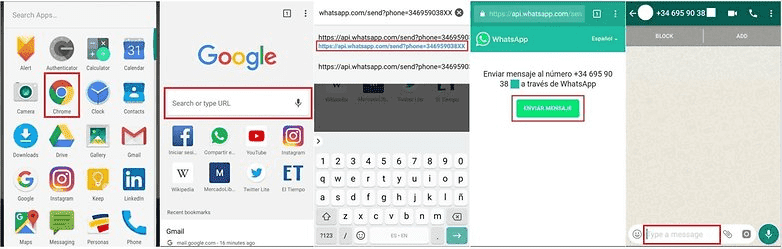
Каждый раз, когда вы хотите связаться с кем-то в WhatsApp, вам не обязательно добавлять этого человека в контакты.
Что вы думаете об этом совете? Он полезный? Или вы предпочитаете использовать другое приложение для обмена сообщениями? Дайте нам знать об этом в комментариях!

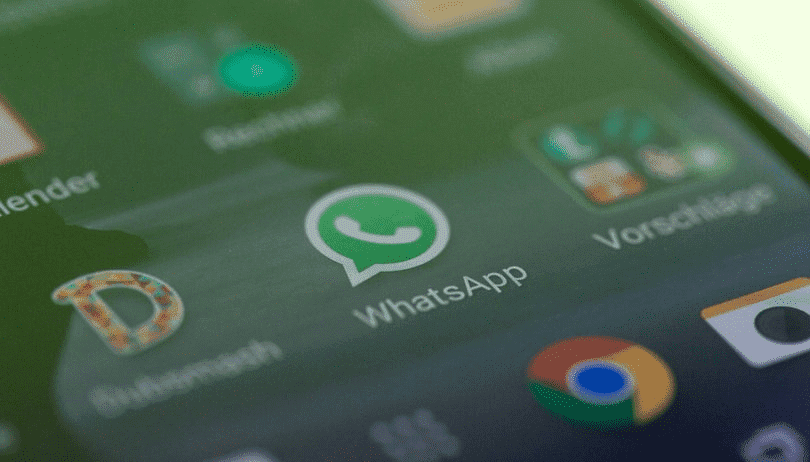








А зачем текст закрывать от копирования? Вот я хочу попробовать воспользоваться вашим советом на компе и что? Фиг скопируешь адрес! Спасибо за такую заботу (((
Прошу прощения, попробуйте теперь
Огромное спасибо.
спасибо
Сработало. Спасибо!
А у меня не работает…. Есть надпись «Начните чат в WhatsApp с +7…» Но нет больше никаких других кнопок, чтобы это сделать, насколько я понимаю должна была появится зеленая кнопка «начать диалог»
Работает !!!!!
Спасибо, работает
Огромное спасибо, всё работает! Причём как с телефона (LG G7 android 9) так с компьютера, что очень удобно.
Спасибо! В телефоне уже не сработало, но через веб версию прокатило на ура!!!
До недавнего времени у меня срабатывало без проблем, но сейчас, после нажатия кнопки отправить сообщение, попадаю на главную страницу и ничего не получается. Может они политику поменяли?
Анна, доброго времени суток из августа 2019 — го. У меня всё срабатывает. Может Вы что-то не так делаете?
можно ли добавть в группу номер не из своих контактов?
Привет всем, а у меня не сработало. Пишет номер телефона не зарегистрирован в whatsapp, что делать? Без +, префикс страны и номер телефона. Всё по инструкции
А может адресат не пользуется Whatsapp, у него не установлено приложение и он действительно не зарегистрирован. Тогда ничего не поможет.
Чувак! Ты Супер Крутой! Респект тебе!!!
Спасибо, долго искал как отправлять не сохраняя номера теперь на много удобнее
Метод работает и на ПК через сайт вацап онлайн.
Спасибо !!!
Спасибо! С телефона не сработало — выкинуло в гуглплей. А на компе получилось!
Вот приложение, которое автоматизирует эти действия, надо просто ввести номер
https://play.google.com/store/apps/details?id=ilya.sakha.test
Благодарю, Илья.
Илья, подскажите, пожалуйста. А есть такое приложения для Apple?
Могу посоветовать http://whapp.info/
Ничего устанавливать не надо, просто заходите на сайт с любого телефона, набираете номер, жмете кнопку и откроется вотсап с диалогом
Возможно ли как нибудь добавить номера в группу не из своих контактов?
уже узнали как добавить в группу человека которого нет в контактах?
Спасибо.Все работает очень прекрасно
Эта ссылка рабочая. отличная альтернатива ватсапп. Спасибо Женя.
Спасибо, полезно!
Очень полезно, спасибо. Поделиться не с кем.
Супер, спасибо!
Просто Охренительно,Спасибо большое!!!
Очень полезная инфа,огромное спасибо автору!